给Win8开始屏幕应用命名分组教程
2013年06月02 13:41 www.helianjituan.com 阅读: 次
导读:如何给Win8开始屏幕应用命名分组?很多Win8用户都喜欢给Win8开始屏幕应用进行命名分组标记,方便我们快速找到,接下来2013系统下载网小编与大家分享下这个小技巧。
如何给win8开始屏幕应用命名分组?很多win8用户都喜欢给Win8开始屏幕应用进行命名分组标记,方便我们快速找到,接下来2013系统下载网小编与大家分享下这个小技巧。
Win8开始屏幕命名分组方法教程如下:
1、回到Win8开始屏幕界面,将鼠标移动到右下角,可以看到有个小减号,点击这个小减号,如下图:
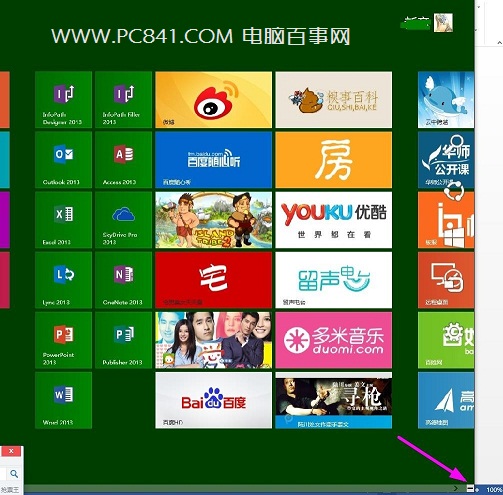
如何给Win8开始屏幕应用命名分组?
2、将出现入下图所示的缩小应用界面,如下图:
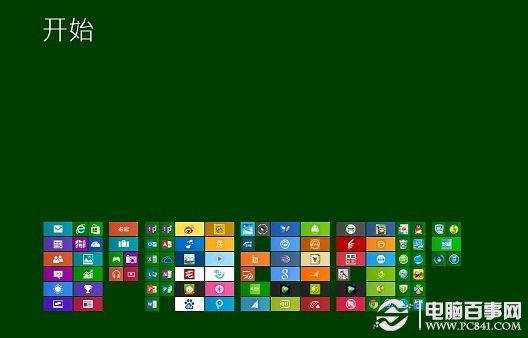
3、在其中某一组上面点击右键,然后就可以在左下角看到命名组,点击命名组,如下图:
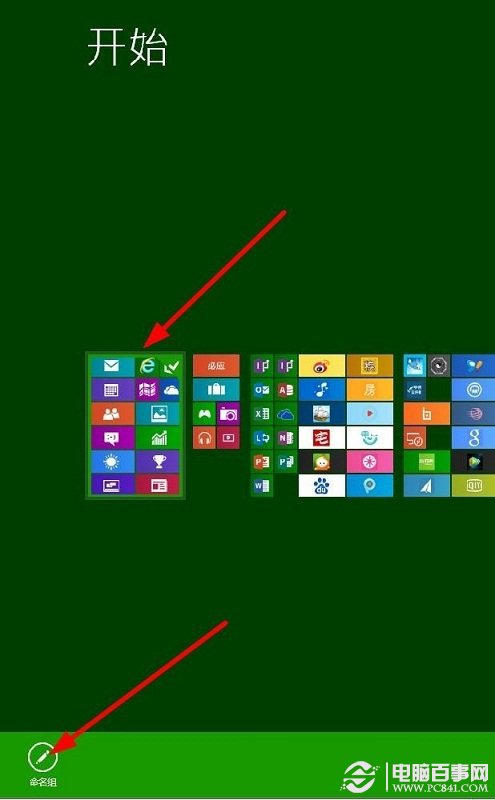
4、在弹出的命名组窗口中输入这个组你要定义的名称,然后点击命名,如下图:
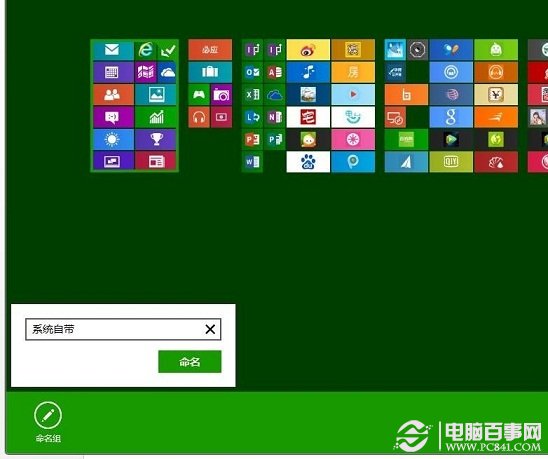
如何给Win8开始屏幕应用命名分组?
5、这时我们就可以看到已经将Win8组命名好了,如下图:
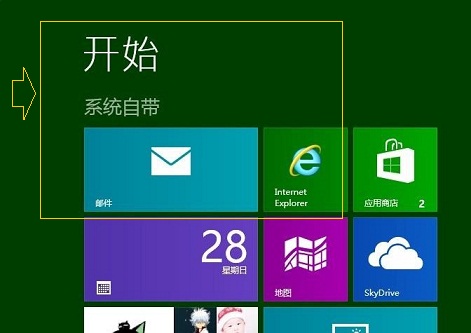
编后语:在Win8开始屏幕的应用命名之前我们可以将相同的应用按住左键拖动到同一组当中,这样也更有利于我们快速找到需要的应用入口,相当方便,有兴趣的朋友不妨参考下。
